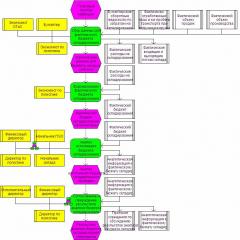Удаление шума на цифровой фотографии. Удаление цифрового шума Программа для удаления шумов с фотографий
Подавляющее большинство обладателей недорогих цифровых «мыльниц» привыкли фотографировать в автоматическом режиме. При этом качество получаемого снимка полностью зависит от того, насколько корректно датчики камеры определят подходящие параметры. Неудачный результат приведет к появлению различных дефектов изображения, включая неприятную зернистость.
Условно говоря, весь «мусор», встречаемый на изображениях, можно разделить на несколько видов. Первая группа нежелательных артефактов — цифровой шум. Он появляется в виде зернистых вкраплений и выглядит как случайные цветные точки, хаотично расположенные по всей площади снимка. Причина возникновения цифрового шума обычно связана с конструктивными особенностями камеры, а именно — с недостаточной светочувствительностью матрицы. Цифровой шум отлично заметен при съемке с высокими значениями параметра ISO.
Другая группа шумов — это дефекты сканирования изображений. Царапины, трещины, помятости, случайный мусор, попавший на стекло сканера, и так далее. Эти артефакты не имеют однородной структуры, определение их формы и расположения в основном не поддается математическому анализу, поэтому борьба с дефектами такого рода возможна только с помощью ручной обработки изображения.
Устранение яркостного и цветового шума означает «угадывание» правильных значений в конкретных точках изображения.
⇡ Избавление от шума при помощи стандартных инструментов Adobe Photoshop
Главный инструмент для любителя цифровой фотографии — Adobe Photoshop. Он универсален и самодостаточен. Его исчерпывающий набор средств для редактирования фотографий позволяет бороться с шумами любых типов.
Сенсор цифровой камеры фиксирует две составляющие света — цвет и интенсивность свечения. Эти показатели имеют свой предел погрешности, определяемый главным образом аналоговой частью устройства. Каждый раз, при съемке одной и той же фотографии, фотосенсор будет выдавать разные значения этих параметров, образуя два типа шумов — яркостный и цветовой. На восприятие изображения человеческим глазом большее влияние оказывает интенсивность свечения. Когда человек смотрит на фотографию, первым делом он обращает внимание на контуры объектов и лишь затем — на цвет. Благодаря этой особенности зрения, родился очень популярный способ борьбы с цветовыми артефактами. Если размыть картинку, шумы пропадут, однако вместе с зернистостью пропадет и четкость изображения. Чтобы этого не происходило, необходимо работать с цветовой моделью Lab Color. Эта система позволяет разложить изображение на составляющие — яркостную и цветовую,представленную двумя каналами: зелено-красным и сине-желтым. Если выполнить размытие только в цветовых каналах, четкость изображения от этого не пострадает, а случайные колебания цвета будут устранены.
Фотография, получаемая цифровой мыльницей, чаще всего записывается в формат JPG с цветовым пространством RGB. Для конвертирования в другую цветовую модель в Photoshop используется команда Image → Mode → Lab Color. При конвертировании в цветовую модель Lab Color также присутствуют некоторые потери в цвете, однако они настолько ничтожны, что ими можно пренебречь.
Данный метод позволит избавиться только от цветового шума, однако он не решит проблему яркостного зернистого зашумления. Существует множество альтернативных решений, использующих более совершенный алгоритм обработки фотографий. С помощью таких инструментов можно быстро и корректно устранить многие дефекты.
Noiseware Professional 4.2
- Разработчик: Imagenomic
- Распространение: shareware
- Русский интерфейс: нет
- Совместимость: Photoshop, Photoshop Elements
Noiseware Professional — это дополнительный модуль для Photoshop. Он содержит гораздо больше параметров по сравнению со стандартным инструментом для борьбы с шумами.
При первом знакомстве с Noiseware Professional может показаться, что в настройках плагина легко запутаться. Однако при их детальном изучении, становится понятно, что все элементы управления вполне логично отсортированы по группам. Каждая из этих групп управляет процессом удаления шума на том или ином этапе обработки изображения. Например, настройки детализации (вкладка Detail) дают возможность найти баланс между агрессивной обработкой изображения и сохранением детализации снимка. Упорядоченность параметров этого модуля упрощает поиск нужных настроек.

Noiseware Professional обрабатывает большие изображения намного быстрее, чем это делает Adobe Photoshop с помощью инструмента Reduce Noise. Данный модуль поддерживает многопроцессорную обработку и позволяет использовать ручной режим тонкой настройки — в этом случае пользователь может сам «подсказывать» программе расположение шума для более точной очистки изображения.
Модуль содержит большую библиотеку предустановок, с помощью которой можно легко подобрать параметры для обработки «жанровой фотографии». Если необходимо удалить шум, скажем, с ночного снимка, достаточно выбрать в списке вариант Night Scene, и программа уделит повышенное внимание цветовому шуму, поскольку именно такая разновидность артефактов характерна для снимков, сделанных при недостаточной освещенности.
Noiseware Professional предлагает два варианта предварительного просмотра — быстрый и точный. Честно говоря, мы не увидели разницы при переключении между этими режимами. Вероятно, быстрый метод просмотра эффективен при обработке очень больших изображений либо при использовании слабенького компьютера. Также модуль позволяет удобно располагать исходную и финальную картинку рядом, что делает процесс обработки изображения очень наглядным.
Подбор нужных настроек модуля может занимать довольно много времени, и не всегда фотографу по силам запомнить оптимальный набор параметров. Поэтому в Noiseware Professional используется интересная возможность создания большого количества «замороженных» изображений. Как только вы, экспериментируя с параметрами движка, добились приемлемого результата, вы можете создать новую вкладку предпросмотра и продолжить изыскания и дальше, не волнуясь, что найденная подборка настроек пропадет. Вернувшись на исходную вкладку, вы также сможете быстро оценить новый результат, сравнив его с предыдущим вариантом.
AKVIS Noise Buster 7.5
- Разработчик: «АКВИС»
- Распространение: shareware
- Русский интерфейс: есть
- Совместимость: Photoshop, Photoshop Elements, самостоятельное приложение
Одно из достоинств данного движка для устранения шумов с фотографии состоит в том, что AKVIS Noise Buster доступен не только как дополнение к основному инструментарию Adobe Photoshop, но и как самостоятельное приложение.

Для ускорения предварительного просмотра программа показывает результат устранения шумов лишь по отношению к выделенной области. Размером площади предпросмотра можно управлять в настройках AKVIS Noise Buster. Алгоритм обработки изображений довольно медлителен, однако по сравнению со стандартным инструментом Photoshop результат выглядит немного оптимистичнее. Данный модуль имеет более гибкие настройки, которые дают возможность разделить процесс обработки изображения на компенсацию яркостных и цветовых артефактов. Библиотеки предварительных настроек в программе нет, однако пользователь может самостоятельно создавать наборы удачных комбинаций параметров движка. Кроме этого, AKVIS Noise Buster показывает гистограмму шумов, которая дает представление о необходимости использования тех или иных параметров.
Noise Buster поддерживает пакетную обработку изображений. Самостоятельная версия AKVIS Noise Buster поддерживает обработку графических файлов в форматах JPEG, TIFF, BMP, PNG.
Noise Ninja 2.3.6
- Разработчик: PictureCode
- Распространение: shareware
- Русский интерфейс: нет
- Совместимость: Photoshop, Photoshop Elements, Apple Aperture, самостоятельное приложение
Отличительной особенностью этого модуля является то, что с его помощью можно создавать политики параметров, которые будут автоматически использовать профили настроек, согласно составленным ранее пользовательским правилам.

В большинстве фотографий, сделанных цифровыми камерами, содержится техническая информация EXIF, которая хранит данные об используемой камере, выдержке, значениях ISO и прочих настройках съемки. Noise Ninja может ориентироваться на эти данные. Так, например, профиль позволяет Noise Ninja «запомнить», что при использовании параметра ISO, равного 1600, шум сосредотачивается главным образом в затененных участках изображения, в то время как на хорошо осветленных областях его значительно меньше. Создаваемые профили шумов можно сохранять в виде файлов NZP. С сайта приложения можно загрузить профили, учитывающие особенности разных камер и сканеров.
Другая «изюминка» Noise Ninja — возможность использования масок. С помощью настраиваемого профиля кисти можно определить области изображения, которые необходимо обработать. Таким образом, фильтр будет применен не ко всей фотографии, а избирательно, что, возможно, позволит сохранить детализацию снимка. Noise Ninja может обрабатывать изображение в отдельных каналах разных цветовых схем.

⇡ Заключение
Несмотря на то, что рассмотренные в обзоре средства в большинстве случаев позволяют улучшить зашумленные изображения, все же лучше стараться, чтобы шума не возникало. Получить фотографию с минимальным количеством подобных артефактов не так и сложно, достаточно переключиться в режим ручной съемки и выбрать правильные настройки камеры. Обычно зернистость возникает, если значение параметра ISO выбрано слишком большое. Если вы видите, что фотография испорчена цифровым шумом, поставьте меньшее значение ISO, кроме этого, увеличьте выдержку. Недостатком такой «борьбы» является то, что подобный метод срабатывает лишь для съемки неподвижных объектов. Выбор больших значений выдержки увеличивает вероятность получения нечетких и размытых снимков.
| | | | |
Какое программное обеспечение для уменьшения шума лучше всего подходит для устранения шума на изображении? Это сложный вопрос даже для профессиональных фотографов. У каждой программы снижения шума есть свои особенности для привлекательных клиентов.
Когда нужно убрать шум на изображениях для разных передач. В статье представлены функции и функции 8 лучших программ по снижению шума Просто прочитайте статью, чтобы выбрать нужную программу соответственно.
Часть 1: Инструкция по снижению шума
Процесс удаления шума с определенных фотографий подавление шума . Люди делят уменьшение шума на четыре типа в аудио. Это односторонние системы предварительной записи, одностороннее подавление шипения, одностороннее подавление поверхностного шума, а также системы кодеков или двусторонние системы.
Что касается шума соли и перца на фотографиях, пиксели на изображении не имеют никакого отношения к цветным окружающим пикселям. Эти шумы изображения выглядит как темные и белые точки, в результате вам нужна камера шумоподавления или выбрать фотооборудование для удаления шума и сохранения высокого качества цифровых фотографий. Чтобы получить лучшее изображение, вместо этого вы можете использовать программное обеспечение для уменьшения шума.
Часть 2: Лучшее программное обеспечение для шумоподавления для компьютера
Топ 1: WidsMob Denoise: универсальное программное обеспечение для шумоподавления
WidsMob Denoise должно быть универсальным программным обеспечением по снижению шума для изображений как со смартфона, так и с камеры DSLR. Имеет специальный алгоритм для портрета и пейзажа. Более того, вы можете просто отрегулировать различные параметры, чтобы удалить шумы изображения для движущихся объектов, низкой освещенности, старого изображения и многое другое.


1. Пакетная функция программного обеспечения шумоподавления является отличной помощью для удаления большого количества фотографий.
2. Универсальный шум для уменьшения шумов изображения для всех типов файлов, будь то файлы RAW или JPEG, альбомная или книжная.
3. Доставить исключительные детали, выдающиеся Качество изображения и отличительный естественный вид.
4.Простой процесс, чтобы уменьшить шум и подправить различные фотографии в течение нескольких секунд.

Top 2: Topaz Denoise: программное обеспечение для подавления шумов Superhero
Что касается самого популярного программного обеспечения по снижению шума, удаляет отвлекающий шум изображения, сохраняя детали изображения. Он может с уверенностью исправить JPEG-артефакты, суетные фотографии в любой ситуации. Topaz De-Noise - это простое в использовании программное обеспечение для уменьшения шума, для решения проблемы шума на изображении и других проблем требуется всего несколько секунд.
1. Несколько пресетов поставляются с Topaz De-Noise, чтобы уменьшить шум изображения в разных категориях.
2. Приложение шумоподавления обнаруживает области для применения шумовых фильтров и сохраняет остроту областей нетронутыми.
3.Если вы используете плагиновую версию Topaz, вы также можете применить маскировку Photoshop.

Top 3: Imagenomic Noiseware: высокопроизводительное программное обеспечение для снижения шума
Imagenomic Noiseware Еще одно отличное программное обеспечение для уменьшения шума, которое позволяет легко полировать зашумленные фотографии. Вы можете использовать Noiseware для удаления шума как автономные, так и подключаемые версии. Усовершенствованный алгоритм программного обеспечения шумоподавления сохраняет больше деталей и на 25% эффективнее, а скорость обработки в 4 раза увеличивается благодаря многоядерной технологии поддержки.
1.Новый менеджер пресетов с неограниченным количеством пресетов, несколькими категориями, заметками и импортом / экспортом.
2. Контроль истории с неограниченным количеством шагов истории должен быть еще одним плюсом программы.
3. Встроенная экспертная система использует искусственный интеллект для анализа и распознавания структуры шума, не полагаясь на профиль камеры.

Top 4: аккуратный образ: профессиональное программное обеспечение для уменьшения шума
Что касается профессионального программного обеспечения для шумоподавления, ABSoft Neatlab должен быть одним из лучших поставщиков решений для шумоподавления. способен минимизировать зернистость пленки, артефакты сжатия JPEG и другие недостатки. Это должно быть удобно и профессионально, чтобы удалить шум из каналов яркости и цветности.
1. Мощные функции пакетной обработки и обработки фона для снижения шума для нескольких фотографий за несколько секунд
2.Множество предустановок профилей шума в программном обеспечении по снижению шума для снижения шума цифровых камер или сканеров.
3. Усовершенствованный шумовой фильтр с полным контролем над шумоподавлением и интеллектуальные фильтры резкости.

Топ 5: Фото ниндзя: Фото конвертер с шумоподавлением
Фото ниндзя это больше, чем программное обеспечение для снижения шума, которое может обеспечить профессиональный уровень RAW конвертер это обеспечивает исключительную детализацию, выдающееся качество изображения. Шумовой фильтр программного обеспечения для шумоподавления содержит как шумоподавление, так и хромирование с множеством настроек для автоматического профилирования шума.
1. Фильтрация автоматически адаптируется к различным уровням шума в тенях, полутонах, светлых участках и в разных цветовых каналах.
2. Режим интеллектуальных предустановок может запоминать настройки и определять ISO и модель камеры по метаданным EXIF на изображении.
3. Усовершенствованные алгоритмы шумоподавления ниндзя с подавлением как яркостного, так и хромового шумов с множественными регулировками.

Часть 3: Лучшее программное обеспечение для шумоподавления для смартфонов
Топ 1: фото шумоподавитель Pro - шумоподавление APK Android
Фото шумоподавление APK может украсить изображения при удалении шума. Если у вас есть какие-либо неподобающие поведения, чтобы вызвать шум,Фото шумоподавитель Pro также может создавать безупречные изображения в несколько кликов. Более того, вы можете применять его не только на Mac или Windows, но и загружать на устройства iPhone и Android. Таким образом, программное обеспечение для снижения шума проста в использовании.
1. Вы можете использовать плавный ползунок для регулировки шума, чтобы получить безупречные изображения. Вещи становятся легкими и забавными, чтобы удалить шум от пятен и зерна.
2.Есть заранее разработанные шумопоглощающие уровни света, среднего и пользовательского. Вы можете выбрать из этих степеней уменьшения шума для регулировки.
3. После того, как вы удалите изображения с шумами, вы можете использовать панель сравнения для уменьшения контраста шума после эффектов.

Топ 2: Noise Master - эффективное приложение для удаления шума с фотографий
Это приложение для iOS, которое позволяет получать чистые, плавные, безшумные изображения с сохранением важных деталей. Он способен устранять все типы шумов на фотографиях, такие как высокий ISO, цветность, контрастность, слабое освещение, зернистость пленки и многое другое. Просто загрузите фотографии из альбома или камеры, после чего вы можете легко сохранить оптимизированную фотографию в «Фото» с помощью программного обеспечения для шумоподавления.
1. Смягчите и устраните морщины на портретных изображениях и оптимизируйте шумы для пейзажных изображений.
2. Ползунок для регулировки уровня шумоподавления и сохраняет все детали и края для файлов изображений.
3. Он работает со всеми типами версий iPhone, iPad и iPod touch.

Заключение
Какое бы программное обеспечение по шумоподавлению вы ни выбрали, вы можете выбрать лучшее в соответствии с вашими требованиями. Конечно, вы также можете использовать Photoshop или Lightroom для уменьшения шума изображения . Вы всегда можете найти лучшее программное обеспечение для уменьшения шума, чтобы превратить шумовые изображения в аккуратные изображения. Если у вас есть вопрос о лучшем программном обеспечении по снижению шума, вы можете сообщить более подробную информацию в комментариях.


К сожалению, предсказать результат воздействия шумоподавления на качество фото не так легко. Всегда есть опасность того, что после фильтрации картинка потеряет детализацию. Именно поэтому приходится искать компромисс между снижением цифрового шума и сохранением деталей снимка. Но есть немало инструментов, которые помогают профессионально бороться с шумами, не прилагая при этом значительных усилий.
Самый лучший «шумодав»
Из многочисленных программ для подавления шумов мы выбрали Neat Image (neatimage.com , от 2400 руб.). Она дает хорошие результаты, а кроме того пробная версия может использоваться в личных целях бесплатно. Ограничения минимальны: в частности, бесплатная Neat Image работает только с восьмибитными изображениями (16,8 млн цветов).
Данная программа может использоваться как в виде отдельного фильтра для Photoshop, так и в качестве настольной версии. Качество фильтрации у Neat Image довольно высокое, так как приложение учитывает особенности устройств, использованных для получения фотографии. Благодаря этому фильтрация становится более точной и мягкой. Утилита проста в использовании, но при этом позволяет пользователю настроить ее под свои параметры, а также непосредственно под свою фотокамеру.
Открыв свой снимок в программе, перейдите на вкладку Device Noise Profile и нажмите Auto Profiles. Затем переключитесь на Noise Filter Settings и выберите здесь предварительный просмотр. В меню настроек с правой стороны вы можете установить тип фильтра и назначить силу его применения. Если результат вас удовлетворяет, останется только сохранить его. В противном случае можно воспользоваться более тонкой настройкой параметров шумоподавляющего фильтра. К тому же на официальном сайте разработчика доступны профили шума для самых различных моделей камер от 20 производителей, которые можно использовать вместо автопрофилирования.
У вас куча времени, и вы готовы сидеть часами в попытках улучшить цвета на своем фото, сделать его более резким или убрать цифровой шум? Это смелое решение! Для тех же, кто ценит время и хочет выполнить все перечисленные выше операции по улучшению фото за один клик, предлагаем воспользоваться онлайн сервисом коррекции недостатков фото сайт. Простой и удобный интерфейс сайт поможет вам менее чем за минуту справиться с наиболее распространенными проблемами цифровых фотографий:
- блеклые цвета или неправильная цветопередача;
- цифровой шум на фото;
- нерезкость;
- эффект «красных глаз» на фото людей.
Загрузив на страницу сервиса сайт свое фото с компьютера или по ссылке, вы сразу же получаете готовое улучшенное фото, с произведенной цветокоррекцией, шумоподавлением и повышением резкости только в нужных областях. Одновременно корректируется цветовая насыщенность и удаляются красные глаза, если таковые имеются.
Более тонкие ручные настройки фото коррекции
После первой фотообработки вы увидите ряд настроек, отмеченных галочками. Они позволят выбрать необходимые параметры более точно (отменить или активировать функцию удаления шума, улучшения резкости фото, коррекции освещенности, улучшение насыщенности, регулировки цифровой температуры).
Сохранение улучшенных фотоснимков. Бесплатный фотохостинг. Как показать улучшенное фото друзьям
Улучшенные фотографии можно сохранить на Pho.to сервисе (даже без прохождения регистрации) или загрузить на свой жесткий диск. Пара кликов – и вы поделитесь ссылкой на улучшенное фото со своими друзьями на Facebook, Myspace, Twitter, LinkedIn или в другой социальной сети. Также вы легко сможете выложить улучшенные фотографии в свой блог или на сайт при помощи кодов встраивания: HTML, BBcode или код для вставки фото во флэш-оболочке.
99% пользователей фотоаппаратами - непрофессиональные фотографы. Соответственно снимки у них получаются всякие: светлые, темные, с шумом, красными глазами и т.п. и т.д. Чего только не бывает!
А если фото получилось бесценно? На помощь этим людям, как всегда, спешит Photoshop.
Представьте себе ситуацию: приехали в ваш город суперзвезды - ваши кумиры, вы всю жизнь мечтали посмотреть на них. И вот свершилось чудо - вам не только удалось купить последний билет, но вы еще умудрились сфотографироваться с Легендой. Но, к сожалению, тот человек, которого вы попросили запечатлеть вас, похоже впервые в жизни взял в руки фотоаппарат.
И что же получилось? Фото шумное, нечеткое и размытое. Если вы оказались в такой ситуации или у вас есть фото, с которых бы вы хотели удалить шум, то информация, изложенная ниже - для вас.
Чаще всего шум появляется, когда фото сделаны ночью. Так какие же есть способы, чтобы удалить цифровой "шум"?
Чтобы протестировать 2 способа, о которых вы сейчас узнаете, позвольте вам представить подопытную фотографию:
Способ № 1. Фильтр Пыль и царапины
Фильтр Пыль и царапины удаляет небольшую часть шума с фотографии.
- откройте фото в Photoshop
- перейдите в меню Фильтр - Шум - Пыль и царапины… (Filter - Noise - Dust & Scratches)

- поиграйте с настройками. Увеличьте параметр радиус. Чем больше радиус, тем мягче становится фотография. Важно найти компромисс - удалить шум, но не превратить более-менее четкое изображение в мутное.

Способ № 2. Фильтр Уменьшить шум
Для того чтобы применить этот фильтр:
- откройте фото в Photoshop
- перейдите в меню Фильтр - Шум - Уменьшить шум… (Filter - Noise - Reduce Noise)
- снова поиграйте с настройками. Перетаскивайте ползунки туда-сюда и смотрите что происходит. Как только результат вам понравился, сразу жмите ОК.
Как и в случае с фильтром Пыль и царапины данный фильтр тоже смягчает изображение, но делает это немного по-другому. Можете попробовать применить сразу оба фильтра.

Кроме того, если вам по профессии приходится каждый день чистить фото от различных помех, то есть такие плагины Nik Collection Dfine и Topaz DeNoise - они специально создан для удаления шума с фото.
До встречи в следующем уроке!